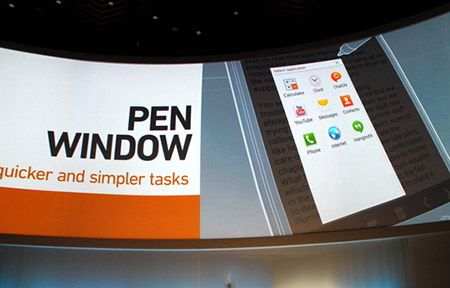▲ 而另一個則是 Galaxy Note 3 加入了不少更多更新的 S Pen 應用用程式,要讓用家體驗更加快捷便利的全新功能。
「S Pen + Air Command」
Galaxy Note 3 的 S Pen 功能當中,加了一項全新「Air Command」應用,只要將 S Pen 靠近屏幕後,直接按壓兩下 S Pen 上的按鍵,就能在螢幕上喚出「Air Command」,至於感應快捷環中則配置了數款全新的快捷筆觸功能,包含「Action MEMO」、「Scriptbook」、「Screen Write」、「S Finder」、「Multi Windows」等全新應用,現在我們就針對這些功能來試用。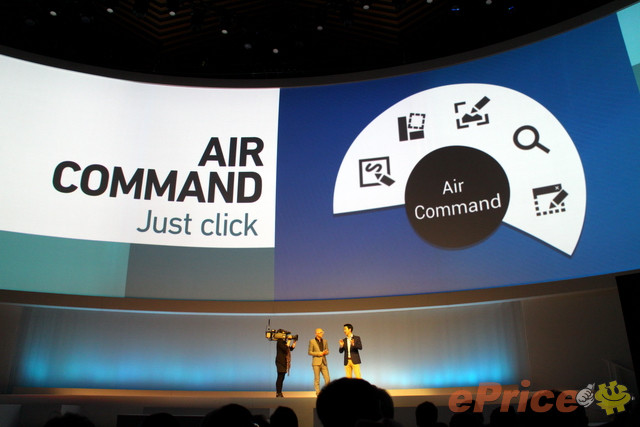
▲Galaxy Note 3 在 S Pen 功能當中,加了一項全新「Air Command」應用,透過 S Pen 使許多功能都變得更快捷方便。

▲這回在 Note 3 身上的 S Pen 仍為1024 階感壓,但外觀設計上與 Note 2 的 S Pen 稍有不同。
1) Action memo

▲首先我們先來試試 Action Memo 功能,Action Memo 主要功能就是將所寫的內容快速應用,例如將所寫的電話和人名,快速儲存成聯絡人資料,或者是立刻用 google 地圖搜尋所寫下的地址等等。

▲ 只要用 S-Pen 點點屏幕,就可以叫出 Air Commond ,你可以揀 Action Memo

▲馬上來試用看看,當我開啟 Action Memo 功能後,接著將比價王及電話號碼用手寫方式記錄在手機上。

▲書寫完成之後,先是點選視窗上左上角的選取圖樣,將所需要的資料給圈選下來,並且點擊下方的聯絡人字樣。
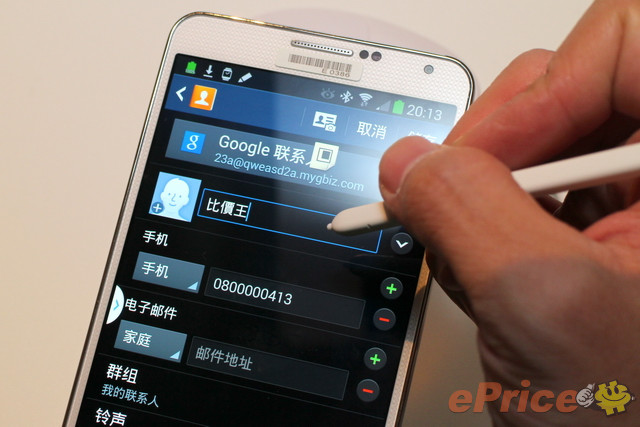
▲你會發現,手機會立刻將你手寫的資料做出辨識,並且立刻套用在儲存聯絡人的頁面裡。而如果剛剛是按下通話鍵,手機則會立刻針對你所輸入的號碼進行撥號。

▲接著再試著使用輸入手寫地址,並點選地圖搜索的選項來試試看。

▲Note 3 還是可以很快速為我找到所需要的地圖資訊。看來這個可以善用書寫資訊的快速套送不同功能的快捷 memo 實用性是還高的。
2) Scrapbook
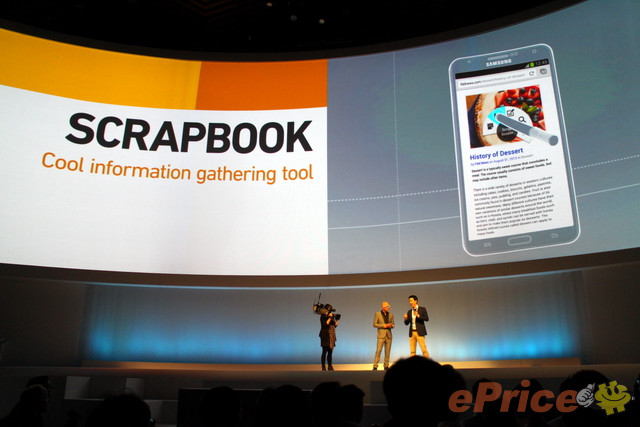
▲在 Note 3 的 Air Command 中的第二個功能 Scrapbook,它的用一則是讓你能夠隨時剪貼下你所需要的資訊,跟截圖不同的地方式是,它不僅可以儲存下你需要的畫面,還能記錄下其 url 資訊,並且可以分門別類列標籤,這麼一來就可以善用自己所剪貼下的資料,隨時可以取得來做使用及回顧。
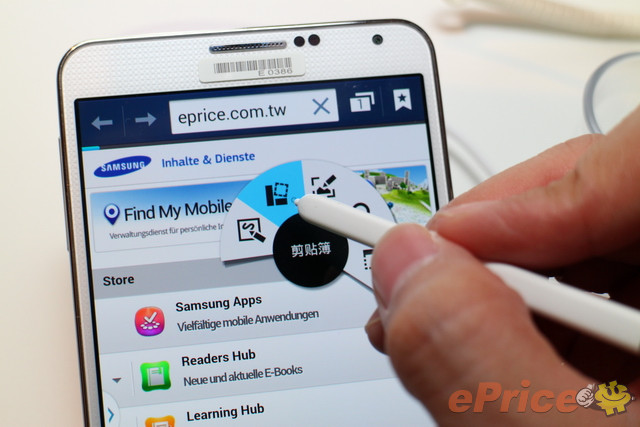
▲聽起來是有點複雜對吧?沒關係,我們馬上試給你看。當你看到需要的圖檔、影片或者相關網頁時,你就可以直接喚出感應快捷喚,並點選剪貼簿功能。
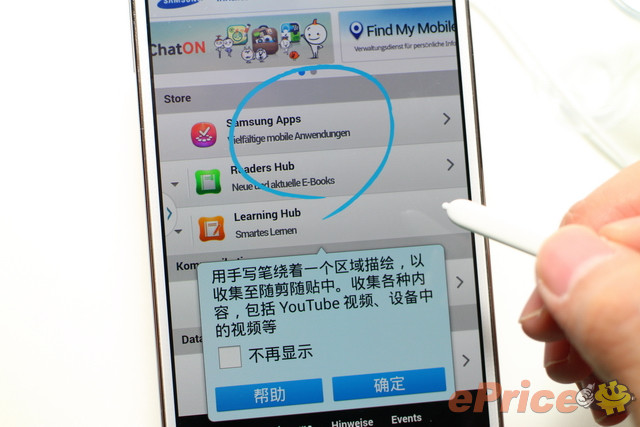
▲這時候手機就會告訴你,該功能只需要在你需要的畫面上畫一圈,就能快速收集下所有相關內容,就算是看 youtube 的時候也都能使用喔,只是記錄下的同樣是圖片與 url 資訊 。
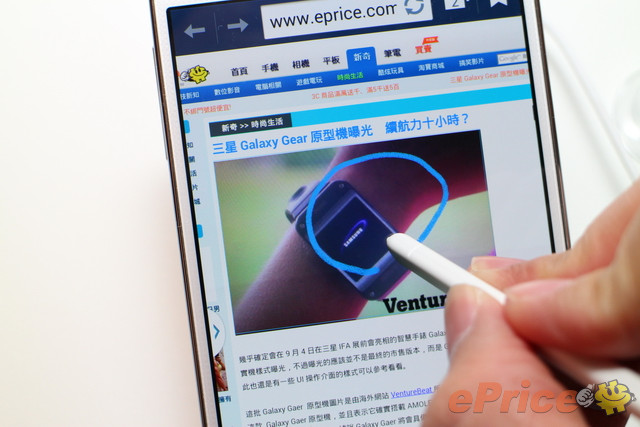
▲我們以 Galaxy Gear 的報導為例,過去我需要這張圖片的時候,就只能用截圖或者是儲存圖片的方式做保留,但現在你只要開啟 Scrapbook 功能,並且輕鬆在上面畫一個圈。
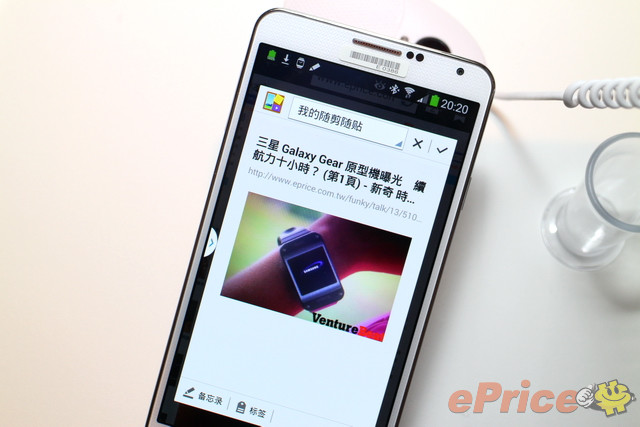
▲這麼一來,你所需要的照片就能夠立刻被保留,同時還能計入下該畫面的 URL 資訊,你還可以將喜歡的資料保留後分門別類做為日後使用或回顧。

▲日後你只要點選手機裡面的 Scrapbook 應用程式,就能夠看到你過去曾經儲存的資料,也而可以達到再次檢視或者分享給朋友的目的。

▲ 版主認為 Scarpbook 功能用來做為資訊蒐集相當方便,假設你可以用這個方法搜集下自己最喜歡的歌手的所有影片資訊,分門別類的跟朋友做分享。或者在出國旅遊的之前,事先將想要去的景點一一使用剪貼簿在網路上給存下來,接著在旅遊的過程,就能透過先行儲存的照片在找回當所看到的那篇網路遊記的內容了。
3) Screen Write
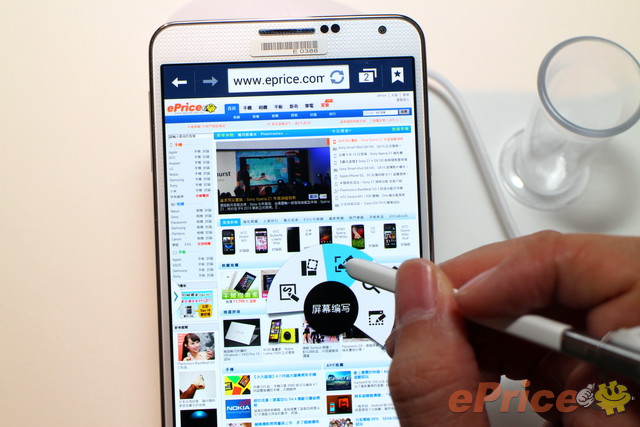
▲Note 3 除了同時按下電源鍵、HOME鍵,點選 S Pen 並點選螢幕,還有手勢截圖這三種截圖方式之外,還多了一個直接以感應快捷環功能做截圖的方法,只要開啟感應快捷環後,點選第三個功能「Screen Write」也能同樣快速達到截圖的需要。

▲截圖之後會直接進入編輯,你就可以透過S Pen 重點給畫下來,然後傳送給朋友做分享。
4) S Finder
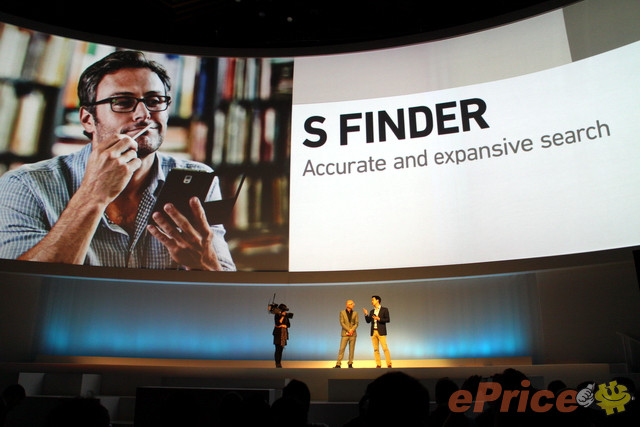
▲ S Finder 功能就像是你手機裡的管家一樣,它可以隨時幫你記錄下你這段時間內打過的電話、手寫下的內容( 包含 S memo 的內容 )、甚至是當你需要功能上的協助等等資訊,都可以透過全能搜來為你解決。
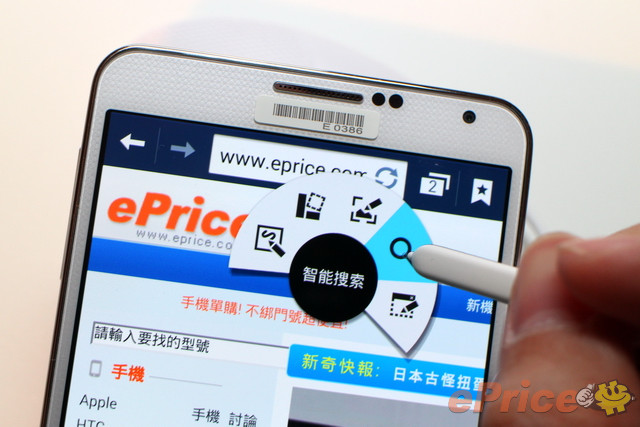
▲「S Finder」功能事感應快捷環中的第四樣功能,當人們對於手機越來越依賴的時候,這種功能倒是挺實用的。


▲因為它除了可以搜尋手機內所需要的資料外,還可以記錄下你某段其間的使用狀況,甚至是你曾經 S MEMO 畫過某個圖型,全能搜都能幫你找出來,解決貴人多忘事的困擾。
Samsung Galaxy Note 3 手機評測系列
夠 Detail、好清晰! 三星 Galaxy Note 3 與 S4 相機再拼
相機有驚喜:Samsung Galaxy Note 3 與 S4 相機比拼
試玩 Samsung Galaxy Note 3 大螢幕 Pen Window
試盡!Samsung Galaxy Note 3!Air Command 隔空操作
版主一手試:Samsung Galaxy Note 3 皮革感 男女合用
Samsung Galaxy Note 3 在文章刊登時,售價未定。按這裡查看詳細規格最新賣價














![[實習生分享] Galaxy Note 3 試玩後感 秘技小談](http://img.eprice.com.hk/img/news_hk/10771/large.jpg)